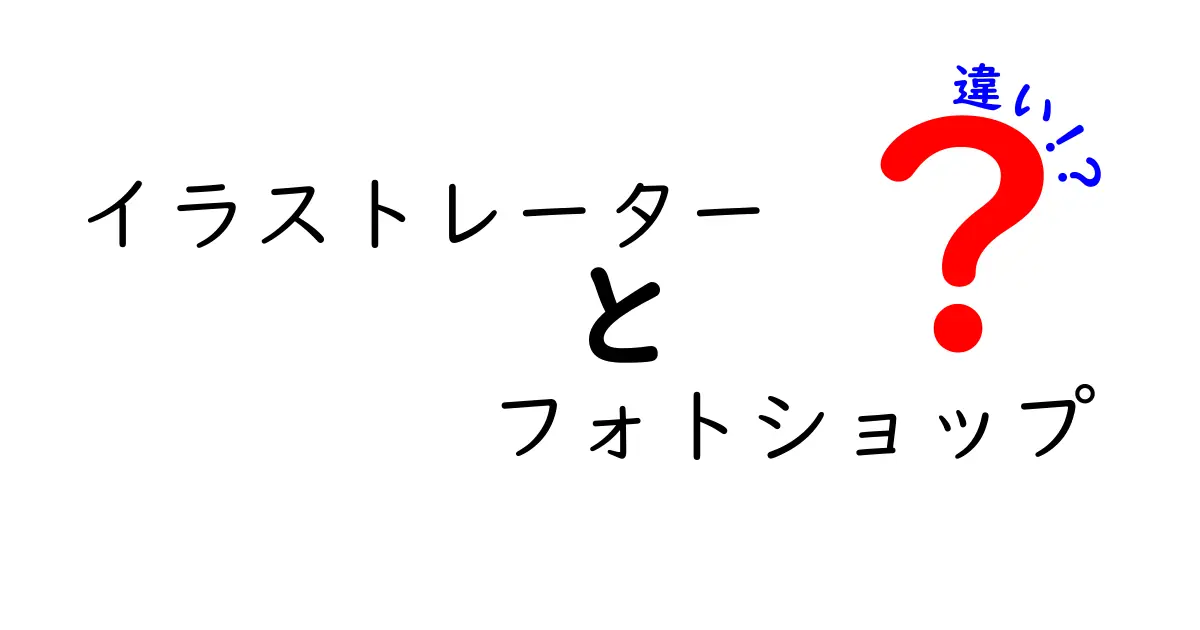

中嶋悟
名前:中嶋 悟(なかじま さとる) ニックネーム:サトルン 年齢:28歳 性別:男性 職業:会社員(IT系メーカー・マーケティング部門) 通勤場所:東京都千代田区・本社オフィス 通勤時間:片道約45分(電車+徒歩) 居住地:東京都杉並区・阿佐ヶ谷の1LDKマンション 出身地:神奈川県横浜市 身長:175cm 血液型:A型 誕生日:1997年5月12日 趣味:比較記事を書くこと、カメラ散歩、ガジェット収集、カフェ巡り、映画鑑賞(特に洋画)、料理(最近はスパイスカレー作りにハマり中) 性格:分析好き・好奇心旺盛・マイペース・几帳面だけど時々おおざっぱ・物事をとことん調べたくなるタイプ 1日(平日)のタイムスケジュール 6:30 起床。まずはコーヒーを淹れながらニュースとSNSチェック 7:00 朝食(自作のオートミールorトースト)、ブログの下書きや記事ネタ整理 8:00 出勤準備 8:30 電車で通勤(この間にポッドキャストやオーディオブックでインプット) 9:15 出社。午前は資料作成やメール返信 12:00 ランチはオフィス近くの定食屋かカフェ 13:00 午後は会議やマーケティング企画立案、データ分析 18:00 退社 19:00 帰宅途中にスーパー寄って買い物 19:30 夕食&YouTubeやNetflixでリラックスタイム 21:00 ブログ執筆や写真編集、次の記事の構成作成 23:00 読書(比較記事のネタ探しも兼ねる) 23:45 就寝準備 24:00 就寝
イラストレーターとフォトショップって何?基本の違いを理解しよう
まずは、イラストレーターとフォトショップがどんなソフトなのかをはっきりさせましょう。
イラストレーターはベクター画像を作るためのソフトです。ベクター画像とは、点と線の情報で絵を表現する方法。だから、どんなに大きく拡大しても画像がぼやけずにきれいなまま使えます。ロゴやイラストを描くときにぴったり。
一方、フォトショップはラスター画像を編集するためのソフトです。ラスター画像はピクセル(細かい点の集合)でできていて、写真の編集や色の補正、加工が得意です。細かい色の階調や影、質感を表現するのに向いています。
この基本的な違いが、二つのソフトの使い方や得意分野を分けています。
イラストレーターとフォトショップの用途や特徴を具体的に比較
次に、それぞれの特徴やどんなときに使うのかを詳しく見ていきましょう。
| ポイント | イラストレーター | フォトショップ |
|---|---|---|
| 画像の種類 | ベクター画像(点と線による図形) | ラスター画像(ピクセルの集合) |
| 拡大・縮小時の画質 | 劣化なし(きれいなまま) | 拡大するとぼやけやすい |
| 得意な作業 | ロゴ作成・イラスト・アイコン・ポスター等 | 写真編集・画像加工・合成・色調整等 |
| 操作の特徴 | 線や形の編集が中心。ポイントやパスの調整が多い | ピクセル単位の編集。レタッチやブラシツールが豊富 |
| 使用例 | 企業ロゴ・看板デザイン・地図作成 | 写真のレタッチ・デジタルペイント・Web画像作成 |
このように、イラストレーターとフォトショップは用途がはっきり分かれているため、使いたい作業によってどちらかを選ぶのがおすすめです。
どう使い分ける?初心者にオススメの選び方とポイント
最後に、両者の違いを踏まえた上で、初心者が失敗しない使い分け方を紹介します。
①ロゴやアイコン、線画メインなら“イラストレーター”
小さな図形や形を正確に作る必要がある場合や、拡大縮小で画質を落としたくないときはイラストレーターが最適です。特にロゴはサイズの変更が頻繁なので、ベクター形式がピッタリ。
②写真の加工や色調整がメインなら“フォトショップ”
人物写真や風景の加工、複雑な色味の修正を行いたい時はフォトショップを使いましょう。ピクセル単位の編集が得意なので、細かい部分まで調整可能です。
③両方使いこなせると表現力アップ!
例えば、ロゴをイラストレーターで作ってからフォトショップで写真に合成するなど、組み合わせることでよりクリエイティブな作品ができます。
使い分けを意識して、まずはどちらかに慣れるのが大切です。
まとめると、
- ベクター=イラストレーター
- ラスター=フォトショップ
というイメージを持つとわかりやすいですよ。
こんな感じで違いを理解すれば、あなたのクリエイティブな活動もぐっと広がります!
イラストレーターのベクター画像
だから、ズームしても画像がボヤけないのに対して、フォトショップの画像は小さいチェック柄でできているから、拡大するとドットの集合体が見えてしまいます。
ベクター画像はデザイナーの強い味方。技術的には少し難しいけれど、この仕組みを知っておくとデザインがもっと面白く感じられますよ!
前の記事: « 正面と表面の違いとは?簡単にわかる使い分けガイド





















